Khi biết cách tạo tệp trên máy tính sẽ giúp cho quá trình lưu trữ các tài liệu của người dùng trở nên dễ dàng và việc tìm kiếm cũng thuận tiện hơn. Hiện nay, có rất nhiều cách để tạo file trên máy tính. Cụ thể với một số cách tạo file trên máy tính đơn giản và nhanh chóng nhất sẽ được Techcare Đà Nẵng hướng dẫn đến các bạn ngay sau đây. Hãy cùng theo dõi ngay nhé!
Cách tạo file trên máy tính thông qua tổ hợp phím tắt
Để có thể tạo tệp trên máy tính nhanh chóng, các bạn có thể áp dụng cách thực hiện bằng tổ hợp phím tắt như sau:
Tham khảo ngay:
- Tổng hợp các phần mềm theo dõi máy tính hay nhất hiện nay
- Cách xóa lịch sử tìm kiếm trên điện thoại và máy tính đơn giản nhất
- Cách sửa màn hình máy tính bị phóng to đơn giản và nhanh nhất
Bước 1: Đầu tiên, bạn hãy mở ổ đĩa mà bạn muốn tạo file mới trên máy tính.
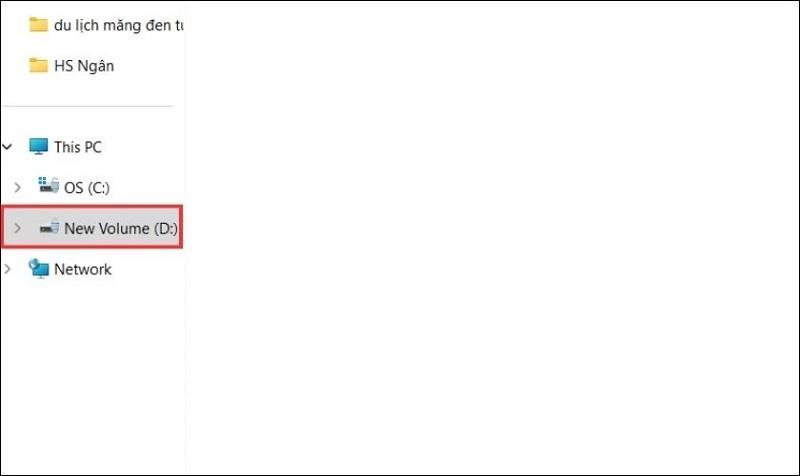
Mở ổ đĩa mà bạn muốn tạo file mới trên máy tính
Bước 2: Tiếp theo, bạn đặt con trỏ chuột ở vị trí bạn muốn tạo file. Hãy nhấn tổ hợp phím Ctrl + Shift + N để thư mục mới được tạo.
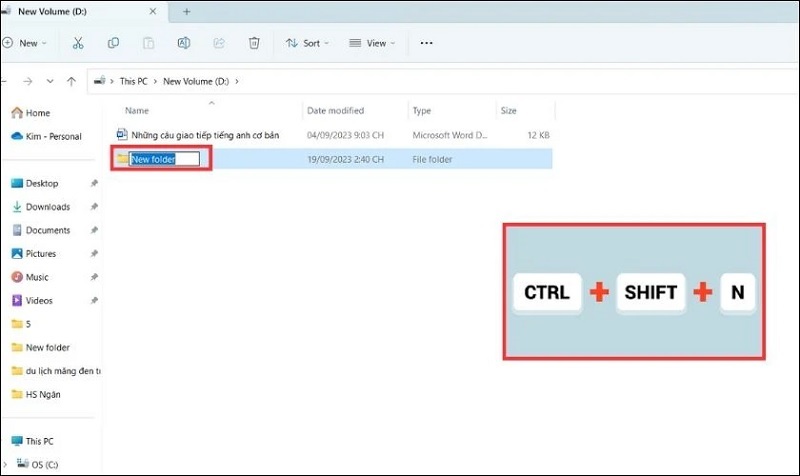
Nhấn tổ hợp phím Ctrl + Shift + N
Bước 3: Lúc này, bạn hãy chọn vào file bạn vừa tạo thành công rồi nhấn phím F2 trên bàn phím để nhập tên bạn muốn đặt cho file.
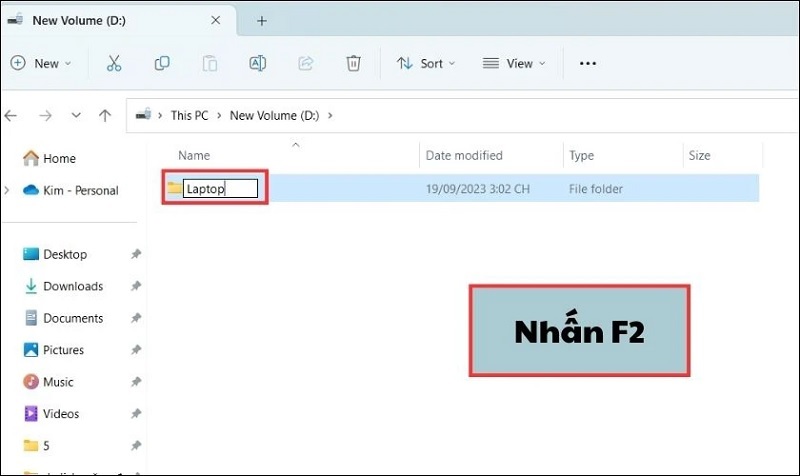
Nhấn phím F2
Lưu ý: Bạn có thể dễ dàng đổi tên cho file bằng cách nhấn phím F2 hoặc chọn vào mục Rename đều được.
Cách tạo tệp trên máy tính chỉ với vài cú click chuột
Đây được đánh giá là một cách thực hiện đơn giản, nhanh chóng và dễ nhớ nên bất kỳ người dùng nào cũng thực hiện được. Với các bước như sau:
Bước 1: Bạn vào ổ đĩa trên máy tính mà bạn muốn tạo tệp mới.
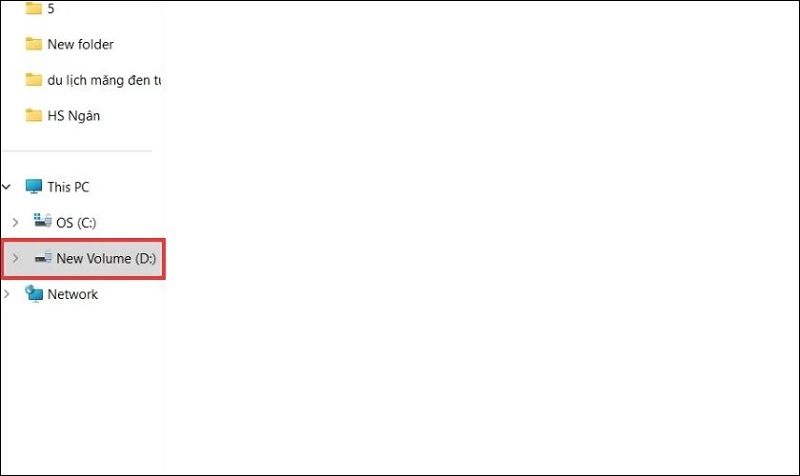
Vào ổ đĩa trên máy tính mà bạn muốn tạo tệp mới
Bước 2: Sau đó, bạn hãy click chuột phải lên bất kỳ vùng trống nào. Tiếp theo, bạn lần lượt chọn vào mục New >> Chọn Folder để tệp mới được tạo.
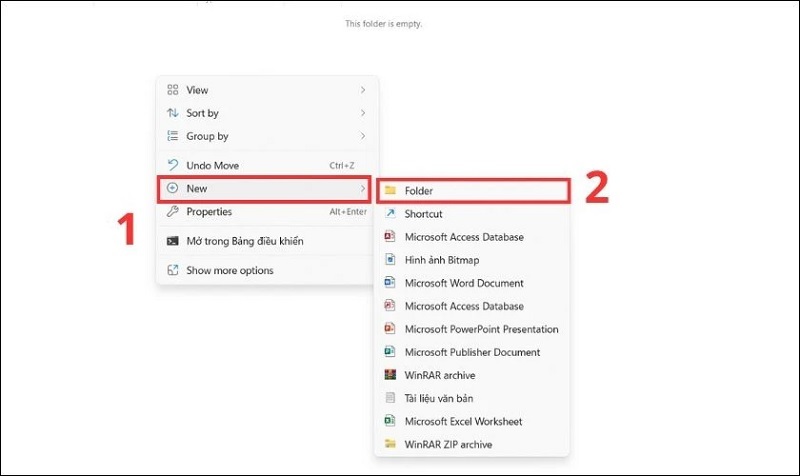
Chọn Folder
Bước 3: Lúc này, bạn click chuột phải lên tệp mới và chọn vào mục Rename. Tại đây, bạn có thể nhập vào tên bạn muốn đặt cho tệp.
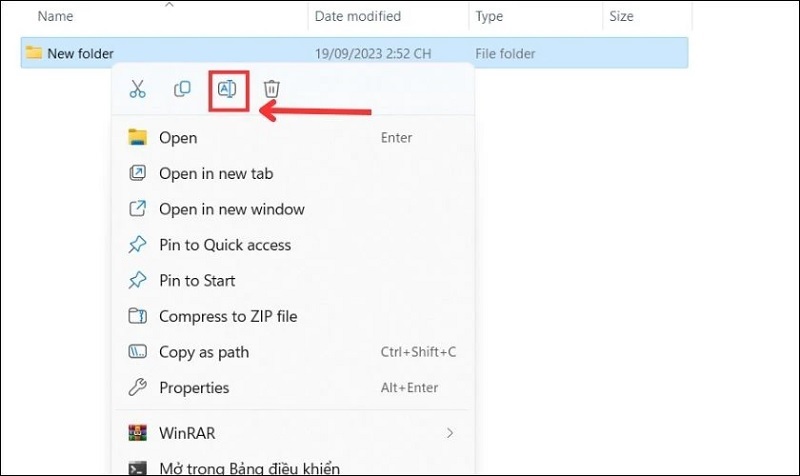
Chọn vào mục Rename
Chỉ với các thao tác vô cùng đơn giản như vậy là bạn đã thực hiện cách tạo tệp trên máy tính chỉ với vài cú click chuột thành công!
Cách tạo Folder trên máy tính bằng thanh công cụ Ribbon
Cách tạo Folder trên máy tính bằng thanh công cụ Ribbon cũng được người dùng áp dụng rất phổ biến. Với các thao tác thực hiện đơn giản như sau:
Bước 1: Bạn vào ổ đĩa muốn tạo Folder mới trên máy tính. Sau đó, bạn chọn vào thẻ New ở trên thanh công cụ.
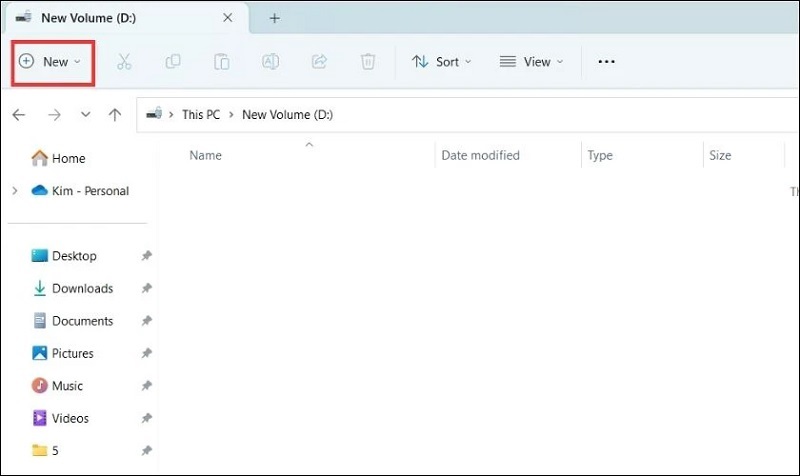
Chọn vào thẻ New
Bước 2: Tiếp theo, bạn tạo tệp mới bằng cách chọn vào mục Folder như hình bên dưới.
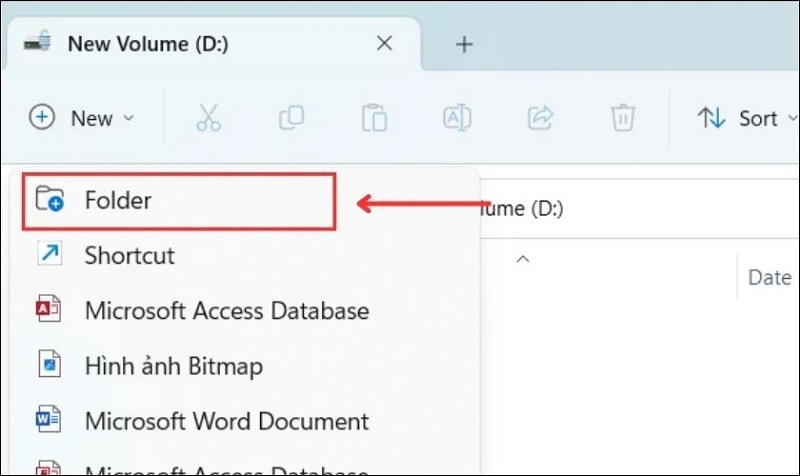
Chọn vào mục Folder
Bước 3: Sau khi Folder được tạo, bạn click chuột phải lên tệp bạn vừa tạo rồi chọn vào biểu tượng Rename để tiến hành đổi tên cho tệp.
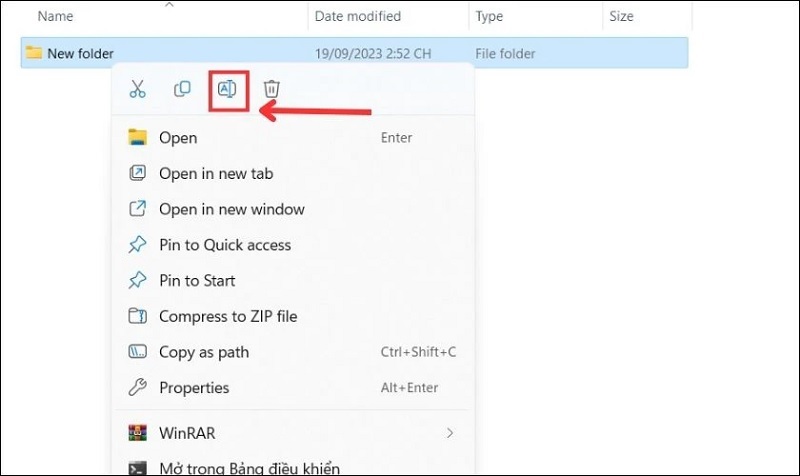
Chọn vào biểu tượng Rename
Như vậy là bạn đã thực hiện cách tạo Folder trên máy tính bằng thanh công cụ Ribbon hoàn tất.
Cách tạo file trên máy tính bằng dòng lệnh
Mặc dù cách tạo file trên máy tính bằng dòng lệnh không được áp dụng phổ biến. Tuy nhiên, các bạn cũng có thể tham khảo để biết thêm nhiều tính năng thú vị trên máy tính và có thể áp dụng khi cần thiết nhé! Với các bước thực hiện như sau:
Bước 1: Đầu tiên, bạn nhập lệnh CMD vào khung tìm kiếm trên máy tính. Sau đó, bạn chọn vào mục Command Prompt.
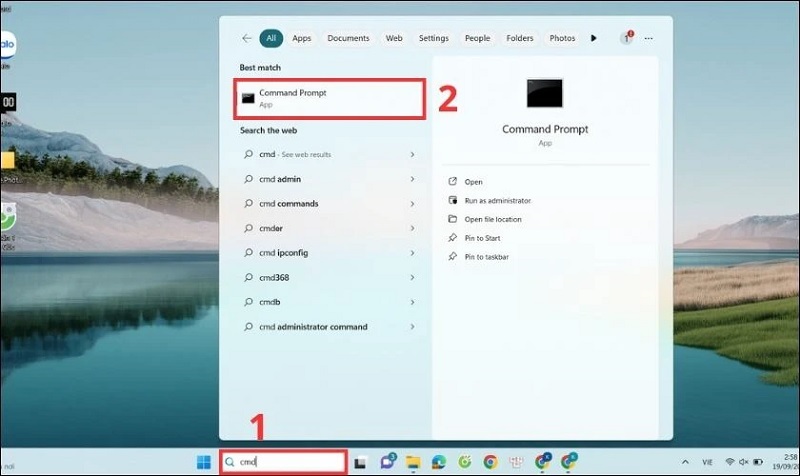
Chọn vào mục Command Prompt
Bước 2: Ngay sau đó, cửa sổ Command Prompt sẽ được hiển thị trên màn hình máy tính.
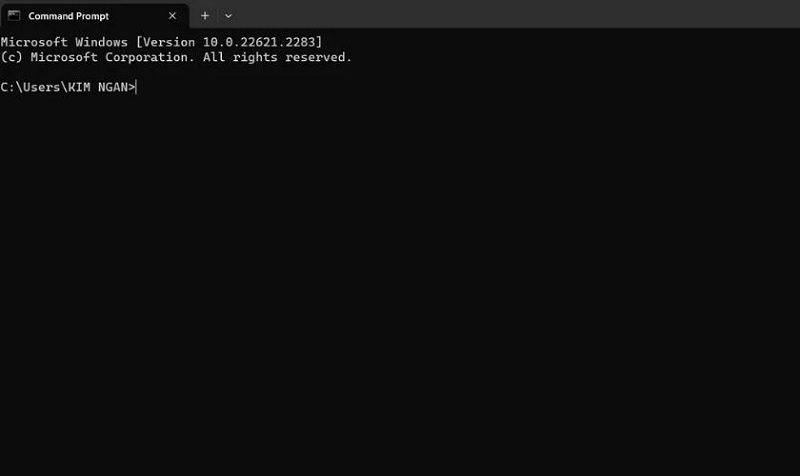
Cửa sổ Command Prompt sẽ được hiển thị
Bước 3: Để có thể di chuyển thư mục CMD đến vị trí mà bạn cần tạp file, bạn hãy nhập vào dòng lệnh như sau:
Tên ổ đĩa >> Nhấn phím Enter để lệnh được thực hiện.
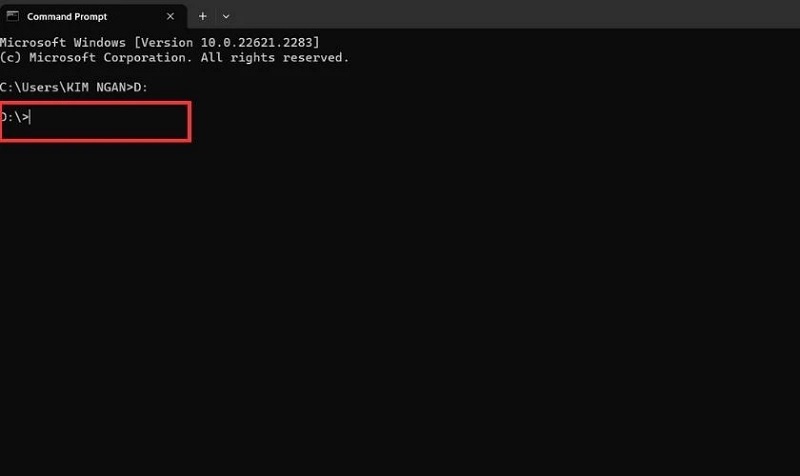
Nhấn phím Enter
Ví dụ như trường hợp bạn cần tạo file mới trong ổ đĩa D trên máy tính, bạn chỉ cần nhập D:
Với D là tên của ổ đĩa bạn chọn để tạo file và : là một thành phần bắt buộc trong dòng lệnh.
Bước 4: Cho đến khi trên cửa sổ Command Prompt có hiển thị dòng D: thì bạn hãy nhập lệnh mkdir vào phía sau là được.
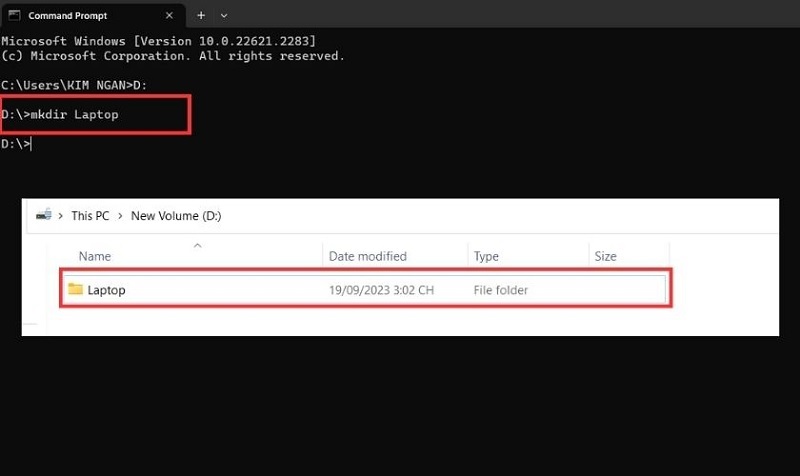
Nhập lệnh mkdir vào
Ví dụ như trường hợp bạn muốn đặt tên cho file là Laptop. Vậy bạn hãy nhập vào lệnh mkdir Laptop là đã tạo file trên máy tính bằng dòng lệnh hoàn tất,
Trên đây là một số cách tạo file trên máy tính đơn giản và nhanh chóng nhất mà Techcare Đà Nẵng đã hướng dẫn chi tiết đến các bạn. Hy vọng qua đây sẽ giúp bạn có thêm nhiều kiến thức hữu ích và áp dụng để thực hiện cách tạo tệp trên máy tính dễ dàng nhất nhé!


